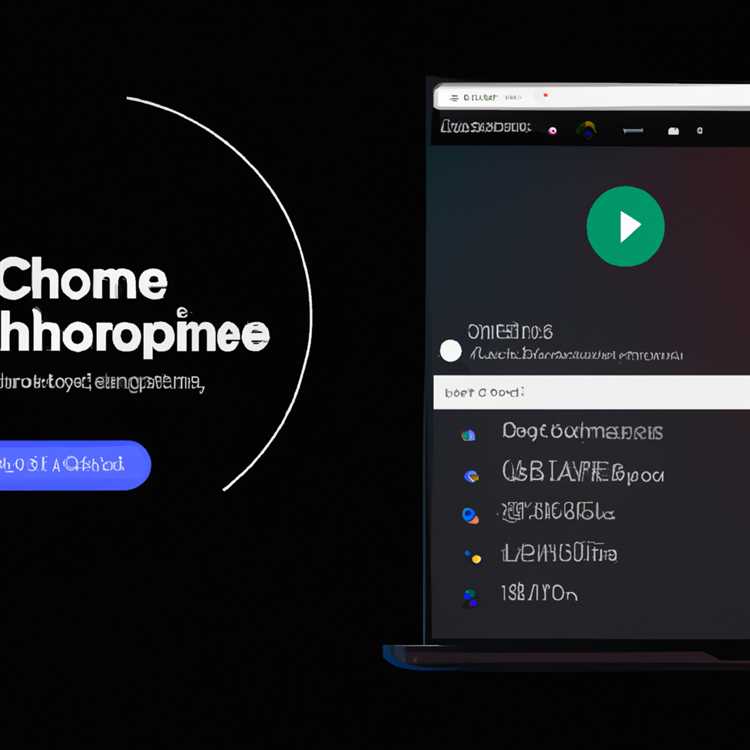Bạn đã vô tình xóa một số hình ảnh quý giá từ iPhone của bạn? Không hoảng loạn! Chúng tôi đã có bạn được bảo hiểm. Trong hướng dẫn từng bước này, chúng tôi sẽ chỉ cho bạn cách khôi phục ảnh đã xóa vĩnh viễn trên iPhone của bạn bằng các phương thức và công cụ khác nhau. Vậy hãy bắt đầu!
Trước hết, điều quan trọng cần lưu ý là khi bạn xóa ảnh khỏi iPhone, nó sẽ không bị xóa ngay lập tức. Thay vào đó, nó đi đến album "bị xóa gần đây", nơi nó ở lại trong 30 ngày trước khi bị xóa vĩnh viễn. Do đó, cơ hội phục hồi ảnh đã bị xóa của bạn rất cao nếu bạn hành động nhanh chóng.
Dưới đây là hai phương pháp bạn có thể cố gắng khôi phục ảnh đã xóa của mình:
Phương pháp 1: Khôi phục ảnh đã xóa khỏi iPhone mà không cần sao lưu
- Tải xuống và cài đặt một công cụ khôi phục ảnh của bên thứ ba như "IPhone Data Recovery".
- Kết nối iPhone của bạn với máy tính của bạn bằng cáp USB.
- Chọn tùy chọn "Phục hồi từ thiết bị iOS" và nhấp vào "Bắt đầu quét".
- Sau khi quét hoàn tất, bạn sẽ thấy một danh sách các bức ảnh có thể phục hồi. Xem trước và chọn các bức ảnh bạn muốn phục hồi.
- Nhấp vào "Phục hồi" và chọn một vị trí trên máy tính của bạn để lưu ảnh đã phục hồi.
Phương pháp 2: Khôi phục ảnh đã xóa khỏi iPhone bằng iTunes hoặc sao lưu iCloud
- Nếu bạn có bản sao lưu iPhone gần đây trên iTunes hoặc iCloud, bạn có thể sử dụng nó để khôi phục ảnh đã bị xóa.
- Kết nối iPhone của bạn với máy tính của bạn và mở iTunes (hoặc đăng nhập vào iCloud).
- Chọn thiết bị của bạn và nhấp vào tùy chọn "Khôi phục sao lưu".
- Chọn bản sao lưu gần đây nhất có chứa ảnh đã bị xóa của bạn và xác nhận quy trình khôi phục.
- Đợi cho việc khôi phục hoàn tất và sau đó kiểm tra xem ảnh đã bị xóa của bạn có được phục hồi thành công không.
Hãy nhớ rằng các phương pháp này có những hạn chế của chúng và không phải lúc nào cũng thành công trong việc phục hồi tất cả các bức ảnh đã bị xóa. Nếu bạn không gặp may mắn với các tùy chọn này, bạn có thể thử sử dụng các tiện ích khôi phục dữ liệu chuyên nghiệp hoặc tìm kiếm sự giúp đỡ từ nhân viên hỗ trợ của Apple. Ngoài ra, nên thường xuyên sao lưu iPhone của bạn để ngăn ngừa mất dữ liệu vĩnh viễn.
Tóm lại, việc phục hồi ảnh đã xóa vĩnh viễn từ iPhone là có thể, nhưng nó đòi hỏi một phản hồi kịp thời và các công cụ phù hợp. Cho dù bạn chọn sử dụng phần mềm của bên thứ ba, dựa vào các bản sao lưu hoặc tìm kiếm sự trợ giúp chuyên nghiệp, hãy đảm bảo làm theo các bước một cách cẩn thận và xử lý dữ liệu của bạn một cách thận trọng. Hãy nhớ rằng, phòng ngừa luôn tốt hơn chữa bệnh, vì vậy bạn thường xuyên sao lưu iPhone của bạn để tránh bất kỳ rủi ro mất dữ liệu nào trong tương lai.
Kiểm tra thư mục đã xóa gần đây

Một trong những cách dễ nhất để khôi phục ảnh đã xóa vĩnh viễn trên iPhone của bạn là kiểm tra thư mục đã bị xóa gần đây. Thư mục bị xóa gần đây là một tùy chọn mặc định trong ứng dụng ảnh trên iPhone của bạn, nơi tất cả các hình ảnh và video bị xóa gần đây vẫn còn trong một khoảng thời gian nhất định trước khi bị xóa vĩnh viễn.
Để truy cập thư mục đã bị xóa gần đây, hãy làm theo các bước sau:
- Mở ứng dụng ảnh trên iPhone của bạn.
- Nhấn vào tab Album ở dưới cùng của màn hình.
- Cuộn xuống phần "Album khác" và nhấn vào "Đã xóa gần đây".
- Bạn sẽ thấy một danh sách tất cả các hình ảnh và video bị xóa gần đây, cùng với ngày chúng bị xóa.
- Nhấn vào ảnh hoặc video bạn muốn khôi phục.
- Chạm vào tùy chọn "Phục hồi" ở góc dưới cùng bên phải của màn hình.
- Ảnh hoặc video sẽ được khôi phục và sẽ xuất hiện trở lại trong thư viện ảnh chính của bạn.
Điều quan trọng cần lưu ý là các bức ảnh và video trong thư mục bị xóa gần đây sẽ chỉ ở đó trong một thời gian giới hạn, thường là 30 ngày. Sau thời gian đó, chúng sẽ bị xóa vĩnh viễn và không thể được phục hồi bằng phương pháp này.
Nếu gần đây bạn đã xóa ảnh và đã hơn 30 ngày, hoặc nếu bạn đã xóa vĩnh viễn các bức ảnh khỏi thư mục bị xóa gần đây, bạn sẽ cần xem xét các phương pháp khác để khôi phục ảnh của mình. Điều này có thể bao gồm sử dụng các ứng dụng của bên thứ ba, khôi phục từ bản sao lưu hoặc sử dụng các tiện ích khôi phục dữ liệu trên máy tính của bạn.
Sử dụng sao lưu iCloud để khôi phục ảnh đã xóa

Nếu bạn thường xuyên sao lưu iPhone của mình vào iCloud, bạn có cơ hội phục hồi ảnh bị xóa vĩnh viễn bằng cách sử dụng sao lưu iCloud. Đây là cách:
- Đầu tiên, hãy đảm bảo bạn được kết nối với mạng Wi-Fi để tránh sử dụng hết dữ liệu di động của bạn.
- Trên iPhone của bạn, hãy truy cập ứng dụng Cài đặt và nhấn vào ID Apple của bạn ở phía trên.
- Trong cài đặt ID Apple của bạn, hãy nhấn vào "iCloud" và sau đó là "sao lưu iCloud".
- Hãy chắc chắn rằng "sao lưu iCloud" được bật bật. Nếu nó tắt, hãy nhấn vào công cụ chuyển đổi để bật nó lên. Nếu nó đã được bật, hãy tiến hành bước tiếp theo.
- Nhấn "Sao lưu ngay bây giờ" để khởi động thủ công sao lưu iCloud. Điều này có thể mất vài phút để hoàn thành tùy thuộc vào kích thước của bản sao lưu của bạn.
- Khi bản sao lưu hoàn tất, bạn có thể khôi phục ảnh đã xóa từ bản sao lưu iCloud.
Để khôi phục ảnh đã xóa từ sao lưu iCloud, hãy làm theo các bước sau:
- Trên iPhone của bạn, hãy truy cập ứng dụng Cài đặt và nhấn vào ID Apple của bạn ở phía trên.
- Trong cài đặt ID Apple của bạn, hãy nhấn "iCloud" và sau đó "Quản lý lưu trữ".
- Nhấn "Sao lưu" và chọn thiết bị của bạn từ danh sách. Điều này sẽ cho bạn thấy một danh sách tất cả các bản sao lưu có sẵn.
- Tìm bản sao lưu gần đây nhất mà ảnh/video của bạn không bị thiếu.
- Nhấn vào bản sao lưu để xem chi tiết của nó.
- Trong danh sách các ứng dụng, hãy tìm và nhấn vào "Ảnh" hoặc "Ảnh & Video".
- Một danh sách tất cả các hình ảnh/video được sao lưu trong bản sao lưu cụ thể đó sẽ được hiển thị.
- Nhấn chọn lọc vào ảnh/video bạn muốn khôi phục hoặc nhấn "Khôi phục tất cả" ở phía dưới để khôi phục tất cả các ảnh/video.
- Các bức ảnh/video được chọn sau đó sẽ được khôi phục về iPhone của bạn. Điều này có thể mất một thời gian tùy thuộc vào số lượng và kích thước của các tệp.
Điều quan trọng cần lưu ý là việc khôi phục ảnh đã xóa từ sao lưu iCloud có một số hạn chế:
- Có thể không thể khôi phục ảnh đã bị xóa từ lâu, vì các bản sao lưu iCloud thường bị ghi đè sau một khoảng thời gian nhất định.
- Nếu bạn thường xuyên sao lưu iPhone của mình vào iCloud, bạn có thể có sẵn nhiều bản sao lưu. Đảm bảo chọn bản sao lưu đã được tạo trước khi các bức ảnh bị xóa.
- Nếu không tìm thấy ảnh/video đã bị xóa trong ứng dụng "Ảnh" hoặc "Photos & Video" trong bản sao lưu, thì có khả năng chúng đã bị xóa vĩnh viễn và không thể được khôi phục từ sao lưu iCloud.
Nếu bạn đang sử dụng MacOS Catalina trở lên, bạn cũng có thể khôi phục ảnh đã xóa từ bản sao lưu iCloud bằng công cụ tìm:
- Kết nối iPhone của bạn với máy Mac của bạn bằng cáp USB.
- Trên máy Mac của bạn, mở cửa sổ Finder và chọn iPhone của bạn từ thanh bên.
- Trong tab "Chung" của trang tóm tắt của iPhone, nhấp vào "Khôi phục sao lưu ..."
- Một danh sách các bản sao lưu có sẵn sẽ được hiển thị. Chọn bản sao lưu mà ảnh của bạn không bị thiếu.
- Nhấp vào "Khôi phục" để bắt đầu quá trình phục hồi.
Nếu bạn có bất kỳ câu hỏi hoặc đối mặt với bất kỳ vấn đề nào trong quá trình phục hồi, đây là một số Câu hỏi thường gặp có thể giúp ích:
- Q: Sao lưu iCloud hoạt động như thế nào?
- H: Tôi có thể hiện ảnh/video bị ẩn trên iPhone của mình không?
- H: Làm cách nào để đảm bảo ảnh/video của tôi được sao lưu vào iCloud?
- Q: Có cách nào để khôi phục ảnh đã xóa vĩnh viễn mà không cần sử dụng iCloud Backup không?
Trả lời: Bản sao lưu iCloud tự động sao lưu dữ liệu iPhone của bạn, bao gồm cả ảnh và video, lên đám mây. Nó cho phép bạn khôi phục thiết bị của mình từ bản sao lưu trong trường hợp mất dữ liệu hoặc khi thiết lập thiết bị mới.
Trả lời: Có, nếu bạn có ảnh/video ẩn trên iPhone, chúng sẽ được đưa vào Bản sao lưu iCloud. Khôi phục bản sao lưu sẽ hiện những ảnh/video đó.
Trả lời: Đi tới ứng dụng Cài đặt trên iPhone của bạn, nhấn vào ID Apple của bạn ở trên cùng, sau đó nhấn vào "iCloud" và "Ảnh". Đảm bảo rằng "Ảnh iCloud" được bật.
Trả lời: Có, bạn có thể thử sử dụng giải pháp khôi phục dữ liệu iOS chuyên nghiệp, giải pháp này có thể giúp bạn khôi phục ảnh đã xóa khỏi iPhone ngay cả khi không có bản sao lưu. Tuy nhiên, hãy nhớ rằng những giải pháp này đều có những hạn chế và không phải lúc nào cũng thành công.
Sử dụng phần mềm khôi phục dữ liệu của bên thứ ba
Nếu bạn đã thử các phương pháp được đề cập ở trên và không thành công trong việc khôi phục ảnh đã xóa vĩnh viễn trên iPhone, bạn có thể cân nhắc sử dụng phần mềm khôi phục dữ liệu của bên thứ ba. Những công cụ phần mềm này được thiết kế đặc biệt để quét thiết bị của bạn và truy xuất các tệp đã xóa, bao gồm cả ảnh.
Một tùy chọn phổ biến là CopyTrans, cung cấp bộ công cụ đầy đủ để quản lý và truyền dữ liệu iPhone của bạn. Họ có hướng dẫn từng bước trên trang web của họ và thậm chí còn cung cấp hướng dẫn bằng video trên YouTube để chỉ cho bạn chính xác cách sử dụng phần mềm của họ để khôi phục ảnh đã xóa của bạn.
Một lựa chọn khác là sử dụng phần mềm khôi phục dữ liệu như Enigma Recovery hoặc Tenorshare UltData. Các chương trình này có giao diện thân thiện với người dùng và cung cấp một cách dễ dàng và hiệu quả để khôi phục ảnh đã xóa khỏi iPhone của bạn.
Trước khi sử dụng bất kỳ phần mềm của bên thứ ba nào, bạn nên kiểm tra các đánh giá và xếp hạng để đảm bảo phần mềm đó có uy tín và đáng tin cậy. Ngoài ra, hãy đảm bảo tải xuống phiên bản mới nhất của phần mềm và làm theo hướng dẫn do nhà phát triển cung cấp.
Sau khi bạn đã tải xuống và cài đặt phần mềm khôi phục dữ liệu trên máy tính, hãy kết nối iPhone với máy tính bằng cáp USB. Mở phần mềm và làm theo các bước được nêu trong hướng dẫn hoặc hướng dẫn của họ để thực hiện quy trình khôi phục dữ liệu.
Xin lưu ý rằng các tùy chọn phần mềm của bên thứ ba này có thể không đảm bảo tỷ lệ thành công 100% trong việc phục hồi ảnh đã bị xóa vĩnh viễn của bạn. Tuy nhiên, họ thường có thể lấy một phần đáng kể dữ liệu bị mất của bạn. Điều quan trọng nữa là phải thực hiện quét càng sớm càng tốt sau khi việc xóa xảy ra, vì có khả năng phục hồi ảnh cao hơn nếu chúng không bị ghi đè bởi dữ liệu mới.
Cách khôi phục ảnh đã xóa từ iPhone

Nếu bạn vô tình xóa ảnh khỏi iPhone và muốn truy xuất chúng, có một số tùy chọn bạn có thể thử. Dưới đây là hướng dẫn từng bước sẽ giúp bạn trong quá trình này.
1. Kiểm tra thư mục đã xóa gần đây trên iPhone của bạn

Khi bạn xóa ảnh khỏi iPhone, chúng không bị xóa ngay lập tức. Thay vào đó, chúng được chuyển đến thư mục "bị xóa gần đây", nơi chúng có thể được truy xuất trong vòng 30 ngày. Để kiểm tra thư mục:
- Mở ứng dụng ảnh trên iPhone của bạn.
- Nhấn vào tab "Album" ở dưới cùng của màn hình.
- Cuộn xuống và nhấn vào thư mục "bị xóa gần đây".
- Nhấn vào "Chọn" ở góc trên cùng bên phải của màn hình.
- Chọn ảnh và nhấn vào "Phục hồi" để truy xuất chúng đến thư viện ảnh của bạn.
2. Khôi phục từ bản sao lưu iCloud
Nếu bạn có bản sao lưu iCloud của iPhone đã được tạo trước khi các bức ảnh bị xóa, bạn có thể khôi phục thiết bị của mình bằng bản sao lưu này. Đây là cách:
- Trên iPhone của bạn, đi đến Cài đặt và nhấn vào tên của bạn ở phía trên.
- Chọn "iCloud" và sau đó "Quản lý lưu trữ".
- Nhấn vào "Sao lưu" và chọn bản sao lưu có liên quan có chứa ảnh.
- Chạm vào "Khôi phục iPhone" và chờ hoàn thành quy trình.
3. Khôi phục ảnh đã bị xóa bằng phần mềm của bên thứ ba
Nếu bạn không có bản sao lưu hoặc ảnh không có trong thư mục bị xóa gần đây, bạn có thể sử dụng phần mềm của bên thứ ba để khôi phục chúng. Có rất nhiều tùy chọn có sẵn, nhưng một số tùy chọn phổ biến bao gồm copytrans, beebom và bỏ qua cho các cửa sổ. Chỉ cần tải xuống và cài đặt phần mềm, kết nối iPhone của bạn với máy tính của bạn bằng cáp USB và làm theo các hướng dẫn để truy xuất ảnh đã xóa của bạn.
4. Lấy ảnh từ iCloud. com
Nếu bạn có ảnh được lưu trữ trong iCloud, bạn cũng có thể truy cập chúng thông qua trang web iCloud. Đây là cách:
- Mở trình duyệt trên máy tính của bạn và truy cập icloud. com.
- Đăng nhập bằng ID Apple và Mật khẩu của bạn.
- Nhấp vào biểu tượng "Ảnh".
- Tìm ảnh bạn muốn khôi phục và nhấp vào "Tải xuống" để lưu chúng vào máy tính của bạn.
5. Tìm kiếm sự giúp đỡ chuyên nghiệp
Nếu không có phương pháp nào ở trên hoạt động hoặc bạn không am hiểu công nghệ, bạn luôn có thể tìm kiếm sự giúp đỡ chuyên nghiệp. Có nhiều dịch vụ phục hồi dữ liệu khác nhau chuyên phục hồi ảnh đã xóa từ iPhone. Họ có chuyên môn và công cụ để truy xuất ảnh bị mất của bạn mà không gây ra thiệt hại thêm cho thiết bị của bạn.
Hãy nhớ rằng, điều quan trọng là ngừng sử dụng iPhone của bạn ngay sau khi bạn nhận ra các bức ảnh bị xóa để ngăn bất kỳ dữ liệu mới nào ghi đè lên các bức ảnh đã bị xóa trên thiết bị. Chúc may mắn!
Kết nối iPhone với máy tính
Để bắt đầu quá trình phục hồi và truy xuất ảnh đã bị xóa vĩnh viễn của bạn, bạn cần kết nối iPhone của mình với máy tính. Kết nối này sẽ cho phép bạn truy cập lưu trữ của thiết bị và khôi phục các tệp bị mất. Dưới đây là hướng dẫn từng bước để giúp bạn kết nối iPhone với máy tính:
- Hãy chắc chắn rằng bạn có cáp USB tương thích với mẫu iPhone của bạn. Nếu không, bạn có thể sử dụng cáp đi kèm với thiết bị của bạn.
- Kết nối một đầu của cáp USB với cổng sạc của iPhone của bạn.
- Kết nối đầu kia của cáp USB với cổng USB có sẵn trên máy tính của bạn.
- Nếu được nhắc trên iPhone của bạn, hãy mở khóa bằng cách nhập mật mã của bạn hoặc sử dụng ID/lần chạm mặt của bạn.
- Trên máy tính của bạn, mở phần mềm hoặc trình quản lý tệp mà bạn sử dụng để quản lý iPhone của mình. Đây có thể là iTunes, Finder (trên Mac) hoặc ứng dụng của bên thứ ba.
- Trong phần mềm hoặc trình quản lý tệp, bạn sẽ thấy iPhone của mình được liệt kê là một thiết bị được kết nối. Nhấp vào nó để xem nội dung của nó.
- Bạn có thể cần cho phép trên iPhone của mình để cho phép máy tính truy cập dữ liệu của nó. Nếu được hỏi, hãy xác nhận kết nối trên iPhone của bạn.
- Sau khi kết nối, bạn sẽ có thể thấy tổng quan về bộ nhớ của iPhone, bao gồm ảnh, video, ứng dụng và hơn thế nữa.
- Điều hướng đến ảnh hoặc thư mục cuộn camera để xem ảnh đã bị xóa. Nếu bạn sử dụng thư viện ảnh iCloud hoặc các dịch vụ đồng bộ hóa ảnh khác, hãy kiểm tra các thư mục đó.
- Nếu bạn có bản sao lưu iPhone được lưu trữ trên máy tính, bạn có thể khôi phục bản sao lưu đó để truy xuất các bức ảnh đã bị xóa. Tuy nhiên, hãy lưu ý rằng việc khôi phục bản sao lưu sẽ thay thế tất cả dữ liệu trên iPhone của bạn bằng dữ liệu từ bản sao lưu.
- Nếu bạn không có bản sao lưu hoặc ảnh bị xóa không được bao gồm trong bản sao lưu, bạn có thể sử dụng phần mềm khôi phục ảnh chuyên nghiệp để quét iPhone của mình và khôi phục ảnh đã bị xóa. Có nhiều tùy chọn có sẵn, chẳng hạn như các tiện ích được đề xuất của Beebom.
- Thực hiện theo các hướng dẫn trên màn hình của phần mềm hoặc ứng dụng bạn chọn để khôi phục ảnh của mình. Điều này có thể liên quan đến việc chọn ảnh đã bị xóa và bắt đầu quá trình phục hồi.
- Tùy thuộc vào kích thước lưu trữ của iPhone và số lượng ảnh đã bị xóa, quá trình phục hồi có thể mất một thời gian. Hãy kiên nhẫn và để phần mềm thực hiện công việc của mình.
- Khi quá trình phục hồi hoàn tất, bạn sẽ có thể xem và truy xuất các bức ảnh đã phục hồi. Đảm bảo lưu chúng vào một vị trí an toàn trên máy tính hoặc bộ nhớ bên ngoài của bạn.
Bằng cách kết nối iPhone của bạn với máy tính, bạn mở ra phương pháp dễ dàng nhất và trực tiếp nhất để phục hồi ảnh bị xóa vĩnh viễn. Chỉ cần đảm bảo rằng bạn đã sao lưu iPhone của mình hoặc sử dụng phần mềm khôi phục chuyên nghiệp nếu cần.
Bây giờ iPhone của bạn được kết nối với máy tính, bạn có thể tiến hành các bước tiếp theo trong hướng dẫn để khôi phục ảnh bị xóa vĩnh viễn của bạn.